CLP-680DW, 80포트 차단방법을 알고 싶어요.
- 날짜 2018-01-05
- 조회수 11,458
CLP-680DW 모델과 연결된 컴퓨터에서 SyncThru Web Service접속하여 80포트 차단하는 방법을 안내드립니다
CLP-680DW 모델에서 80포트 차단하는 방법
컬러레이저 프린터(CLP-680DW), 80포트 차단은 SyncThru Web Service 에서 HTTP 프로토콜을 사용안함으로 변경하는 아래의 방법으로 조치해주시기 바랍니다.
- 1. 인터넷 익스플로러 창을 실행합니다. 주소 입력란에 제품의 IP주소(http://xxx.xxx.xxx.xxx)를 입력한 후 엔터 키나 이동을 클릭하세요.
예) http://192.168.1.133 - 2. 제품의 SyncThru™ Web Service 웹사이트가 열립니다.
- 3. SyncThru™ Web Service 웹사이트의 오른쪽 상단에 있는 로그인을 클릭하세요. 로그인 페이지가 나타납니다.
- 4. ID와 암호를 입력하세요. 제품에서 로그인할 때와 동일한 로그인 ID, 비밀번호를 사용하세요.
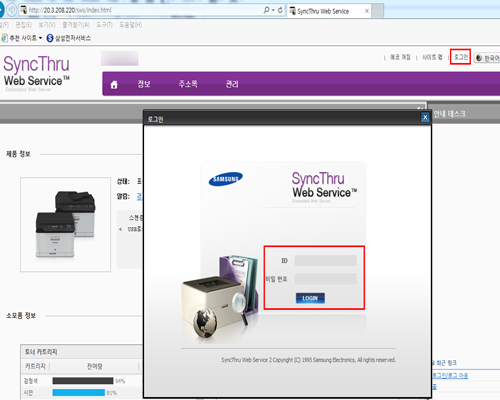
※ 참고로 기본 설정 ID 값은 “admin”이고, 비밀번호는 “sec00000” 입니다. 로그인 시 비밀번호 변경하라는 창이 나타나면 [아니오]를 클릭하세요. 만약 비밀번호 분실 등으로 로그인이 어려운 경우 기기의 조작부에서 네트워크 초기화를 실행하여 기기 재부팅 후 기본 설정값으로 로그인 할 수 있습니다.
- 5. [설정] [네트워크 설정]을 클릭하세요.
- 6. [HTTP] 클릭 후 HTTP 프로토콜의 [사용]항목을 체크해제 하세요. ‘적용’ 버튼을 클릭하세요.
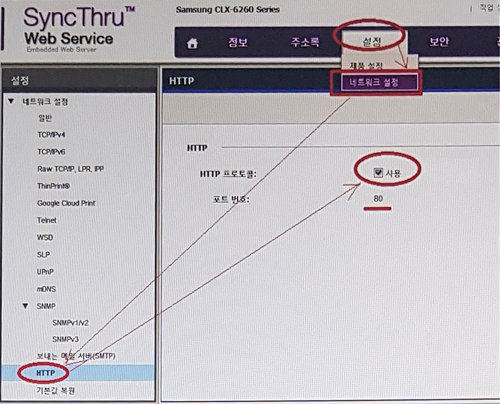
- 7. 프린터 전원을 껐다가 다시 켜주세요.
- ※ 또는 제품 조작부에서 메뉴 버튼을 눌러 ‘네트워크’ ‘Http활성화’ 항목을 [사용안함]으로 변경한 후 제품 전원을 껐다가 켜주셔도 80포트 차단이 됩니다.
※ Samsung SyncThru Web Service(SWS)란 네트워크에 연결된 삼성 프린터를 관리할 수 있는 서버 기반 프로그램입니다.